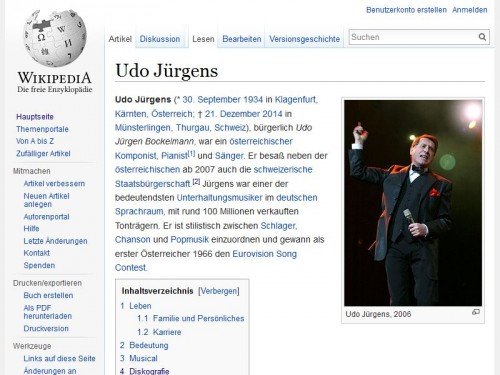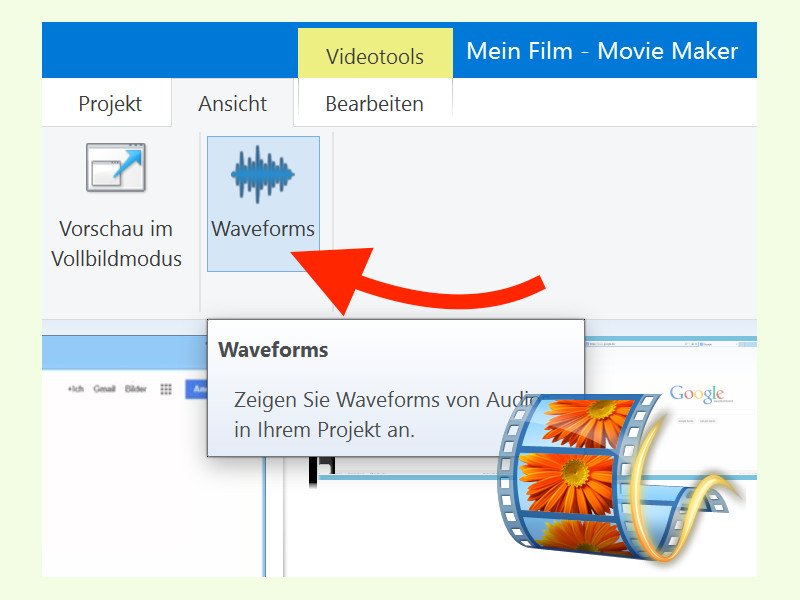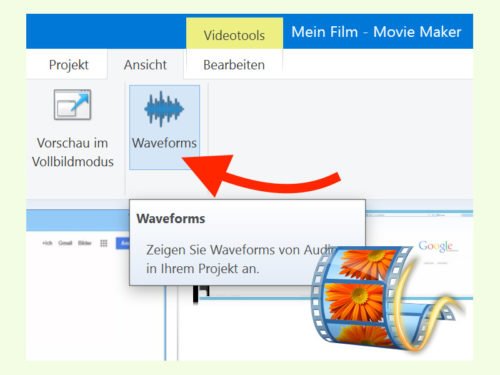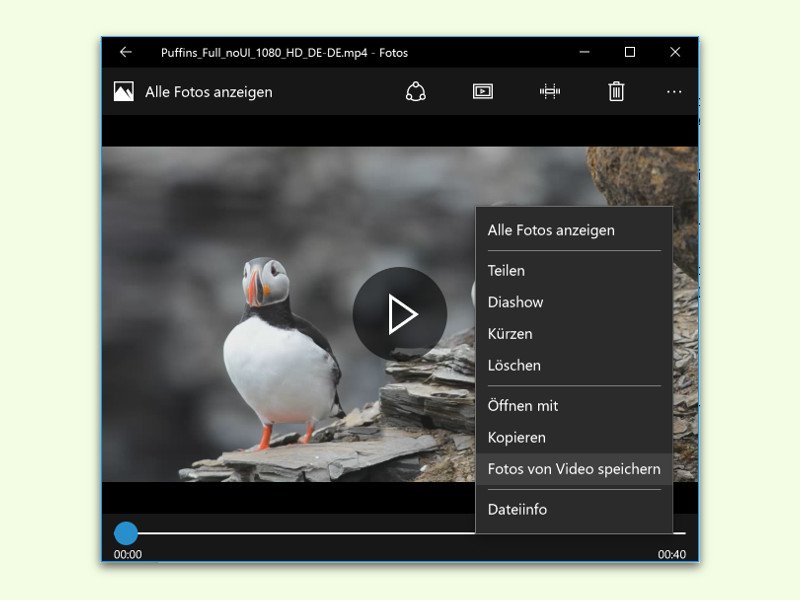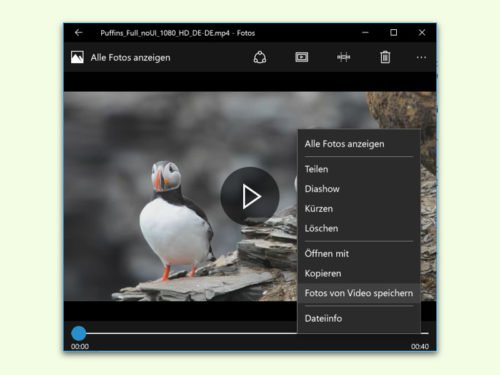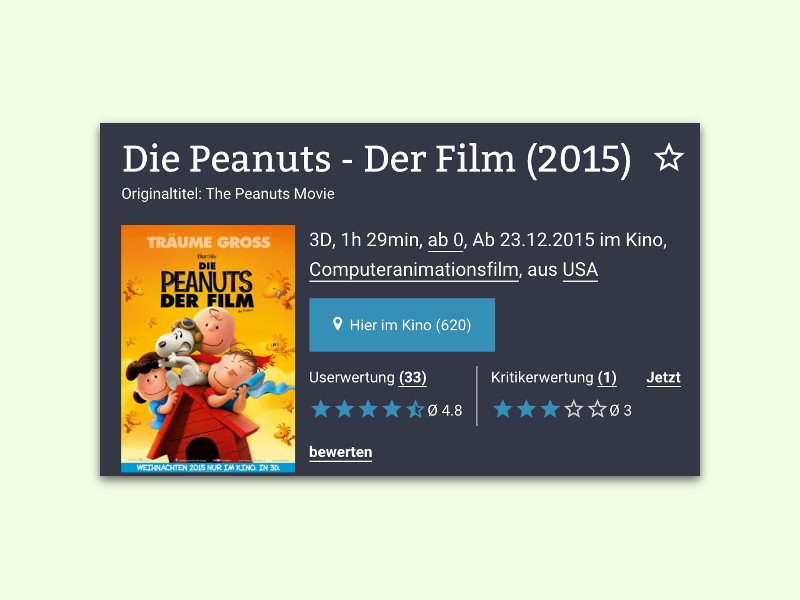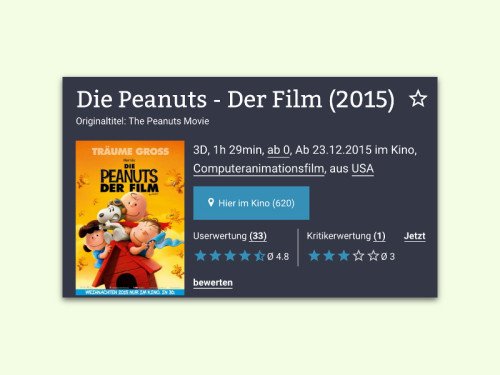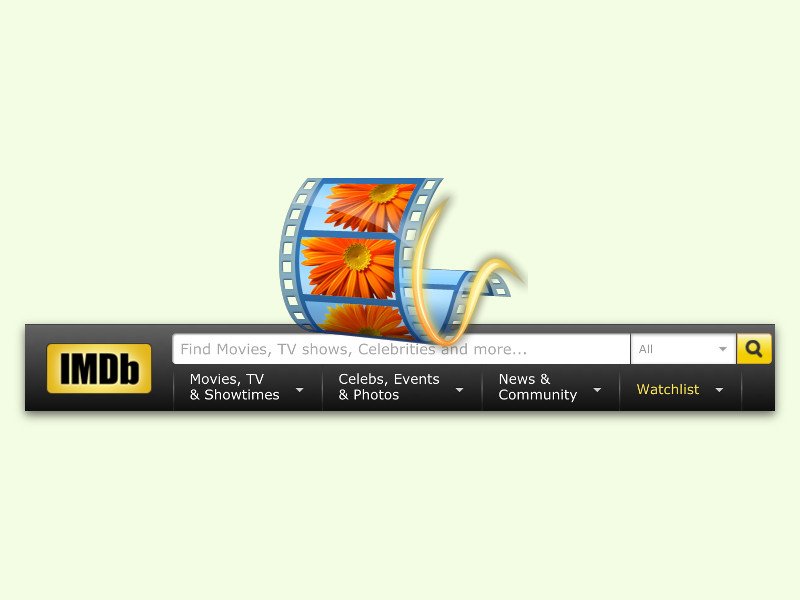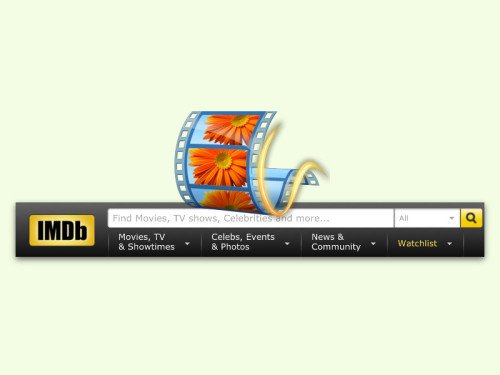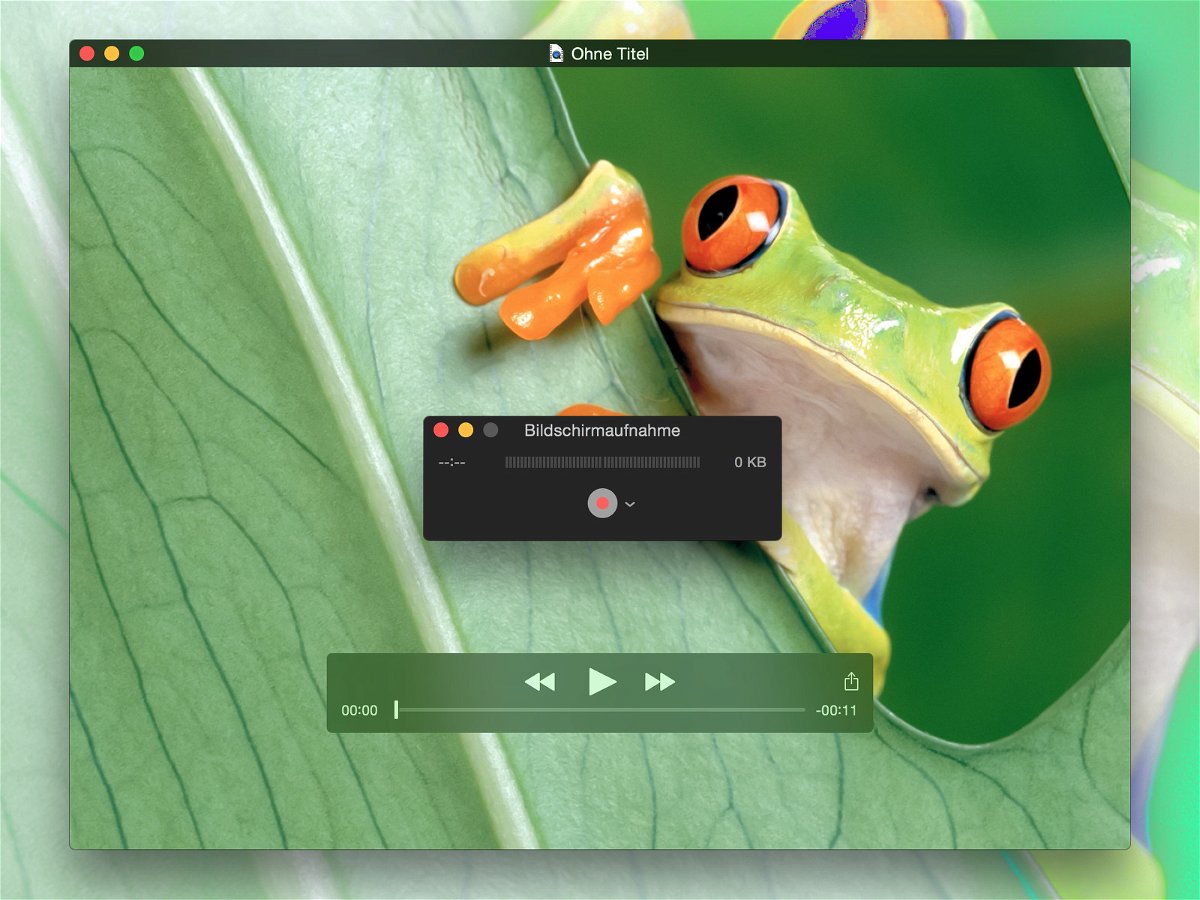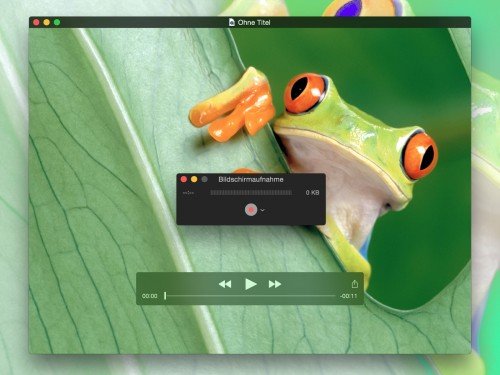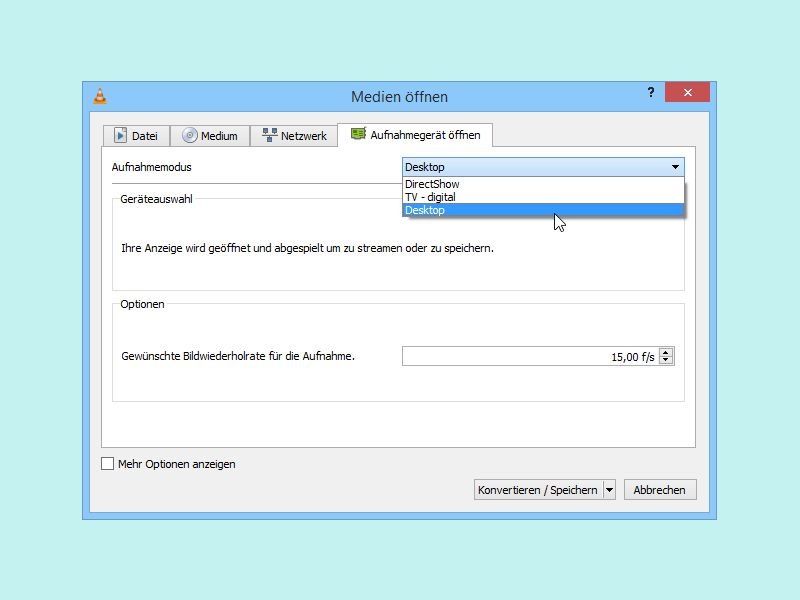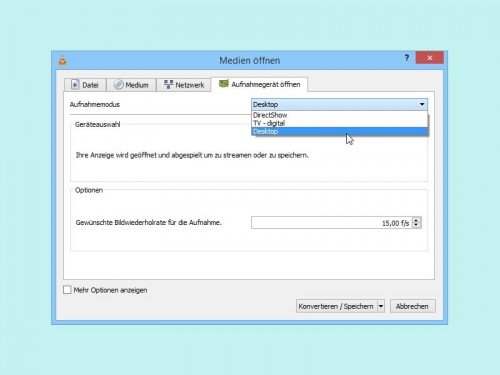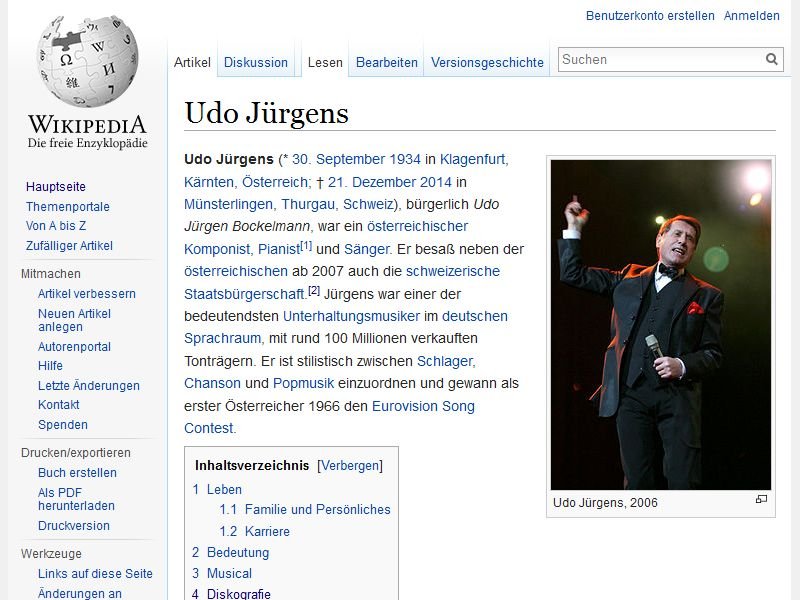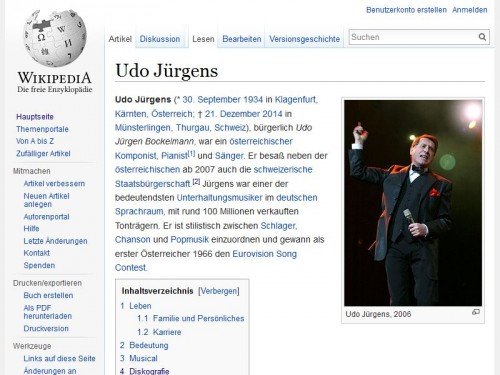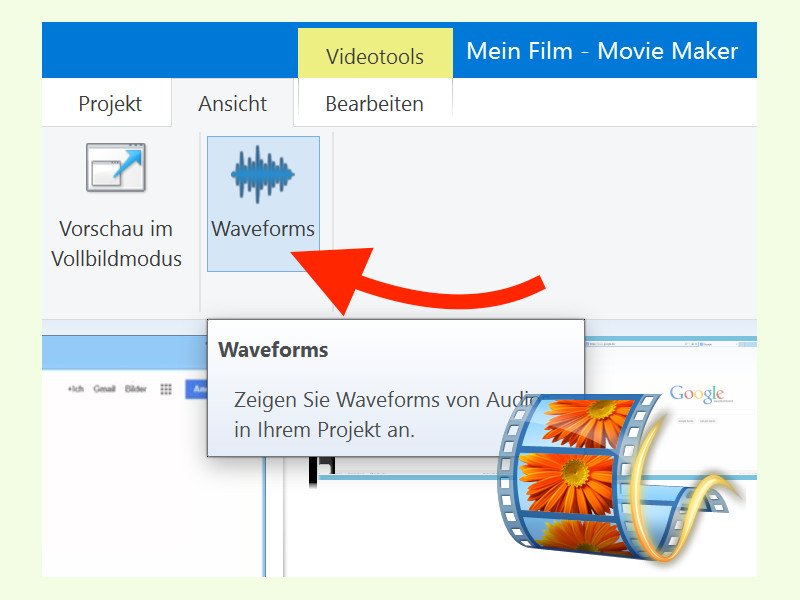
11.08.2016 | Windows
Eines der besten Gratis-Programme, mit denen sich (auch) in Windows 10 eigene Filme erstellen lassen, ist Windows Movie Maker. Damit lassen sich mehrere Clips zu einem Gesamt-Video zusammensetzen. Doch nicht immer sind alle Clips gleich laut.
In diesem Fall lässt sich die Lautstärke des Tons in den einzelnen Clips direkt in der Timeline einblenden, und zwar als Wellen-Form. So bekommt man einen Eindruck davon, wie laut oder leise die Film-Schnipsel jeweils sind.
Die Wellen-Form lässt sich einblenden, indem man oben im Movie Maker-Fenster zum Tab Ansicht wechselt. Hier dann auf den Button Waveforms klicken, sodass er gedrückt erscheint. Über Video-Tools: Bearbeiten, Video-Lautstärke lässt sich ein einzelner Clip nun anpassen, sprich, lauter oder leiser machen.
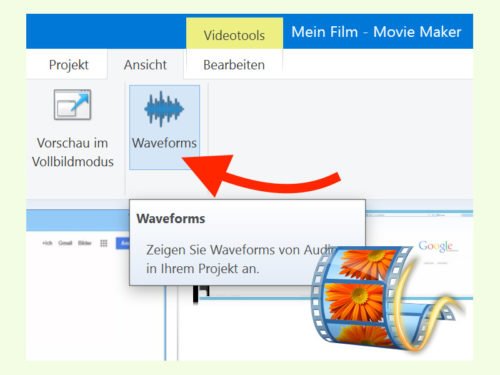

12.05.2016 | Tipps
Nach dem Sieges-Zug der kleinen runden Vögel am Handy und PC hält der Schwarm jetzt auch Einzug in die Kinos. Wer im Angry Birds-Fieber ist, kann auch seinen Computer passend gestalten – zum Beispiel mit einem entsprechenden Hintergrund-Bild.
Wallpaper lassen sich natürlich sowohl in Windows als auch in Linux und am Mac nutzen. Der erste Schritt dazu ist immer der Download der Bild-Datei. Er kann per Rechts-Klick auf eine der untenstehenden Vorschauen gestartet werden. Im Kontext-Menü einfach auf Link speichern unter oder Ziel speichern unter klicken. Liegt das Bild dann im Downloads-Ordner, genügt ein Klick mit der rechten Maus-Taste, um es als Hintergrund festzulegen (Mac: Dienste-Menü).



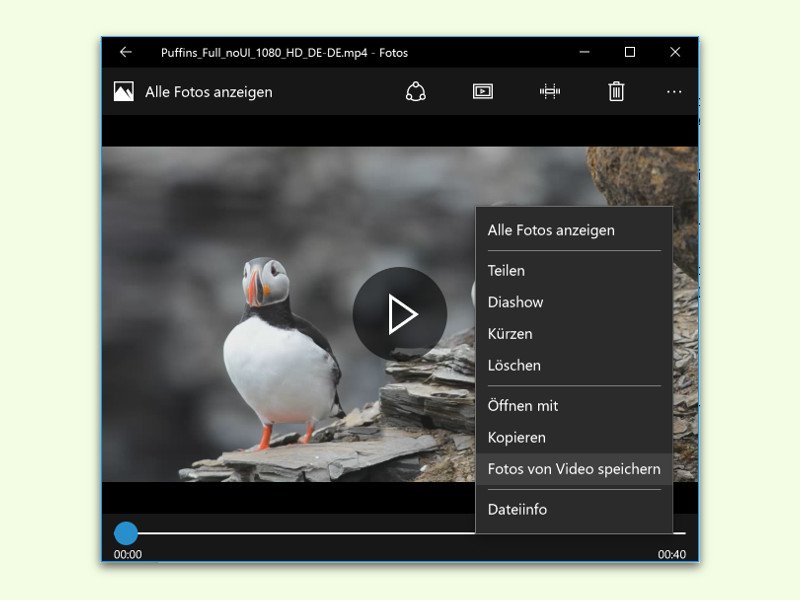
02.05.2016 | Windows
Will man eine Szene aus einem Film oder einem anderen Video festhalten oder als Bild weitergeben, muss man dazu kein Bildschirm-Foto machen. Mit der Fotos-App in Windows 10 kann man nämlich bequem ein Stand-Bild separat speichern.
Als Erstes klickt man dazu mit der rechten Maus-Taste auf eine Video-Datei. Dann auf Öffnen mit, Fotos klicken. Sobald die Wiedergabe beginnt, mit der rechten Maus-Taste ins Bild klicken und dann die Funktion Fotos von Video speichern aufrufen. Nach einigen Augenblicken wechselt die App in den Foto-Erfassungs-Modus.
Mit dem Schieber unten sucht man jetzt die Stelle heraus, die als Stand-Bild abgespeichert werden soll. Dann einfach oben auf den Speichern-Button klicken, fertig! Das Bild landet dabei im gleichen Ordner, in dem auch das Video liegt.
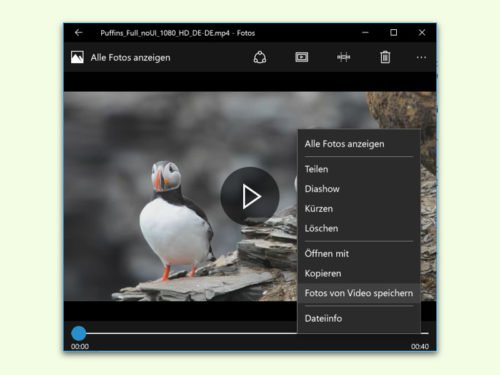
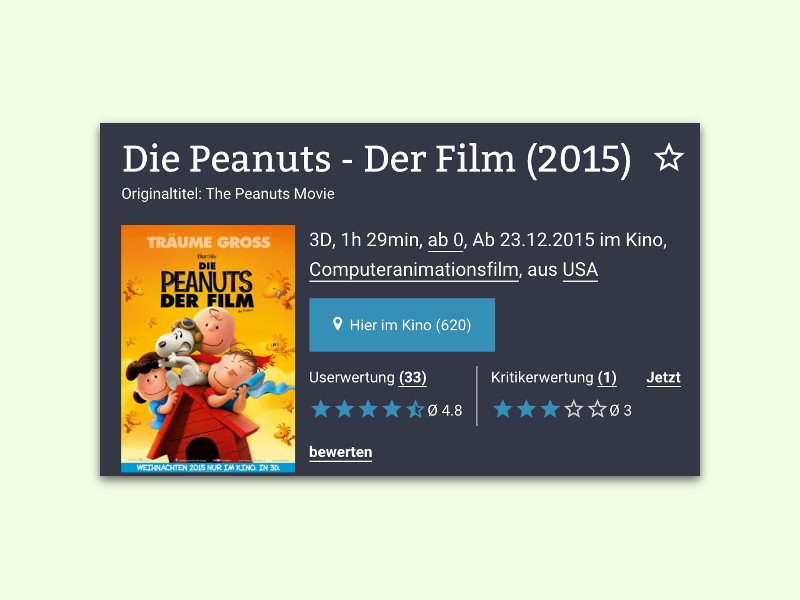
31.12.2015 | Tipps
Zur Planung des Kino-Besuchs ist es gut, wenn man vorab im Internet nachschlagen kann, welcher Film denn eigentlich in welchem Kino gezeigt wird.
Besonders einfach ist die Suche beispielsweise auf www.kino.de. Nach einem Klick auf Aktuell im Kino und Auswahl des gewünschten Films reicht ein Klick auf Hier im Kino und schon erscheint eine Liste mit allen Städten und ihren Kinos, in denen der Film aktuell gezeigt wird.
Zusätzlich bietet kino.de auch den Trailer und weitere Hintergrund-Infos, etwa dazu, wer alles mitspielt.
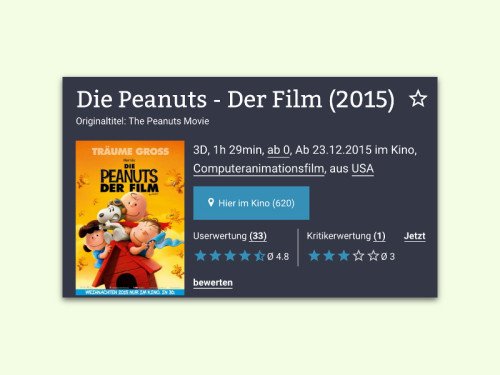
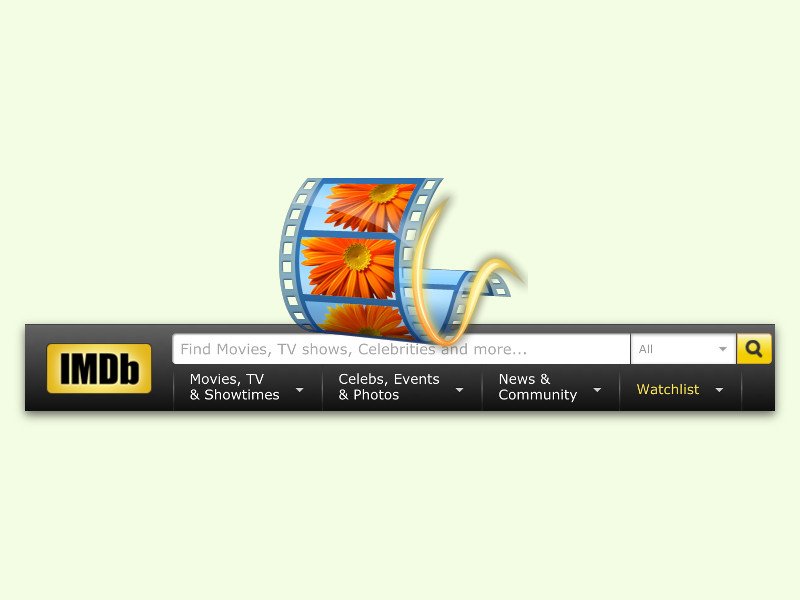
23.12.2015 | Tipps
Wie oft hat man schon den einen oder anderen Film gesehen und sich dabei ständig gefragt, wie denn jetzt dieser Schauspieler heißt, den man doch eigentlich kennt. Dieses Problem lässt sich aber schnell lösen – mit dem Internet.
Zwei Haupt-Anlaufstellen sorgen für den Durchblick bei Schauspielern, die in einem Film mitspielen:
- In der Wikipedia einfach den deutschen (oder englischen) Titel des Films eingeben. Meist erscheint im zugehörigen Artikel auch ein Kasten, in dem die Namen der Schauspieler neben den jeweiligen Rollen verzeichnet sind. Wenn man also weiß, wie die Figur im Film heißt, kann man damit auch den Namen des Schauspielers ermitteln.
- Ähnlich klappt’s auch bei der Film-Datenbank imdb.com. Auch hier einfach nach dem englischen Titel des Films suchen. Neben der Liste der Darsteller werden hier häufig auch weiterführende Daten über den Film abgerufen – wie etwa zum Regisseur, Drehorten oder bekannten Zitaten aus dem Film.
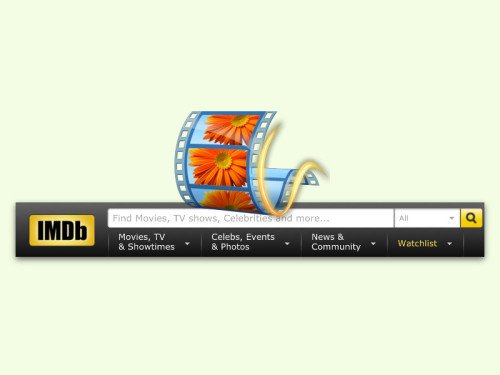
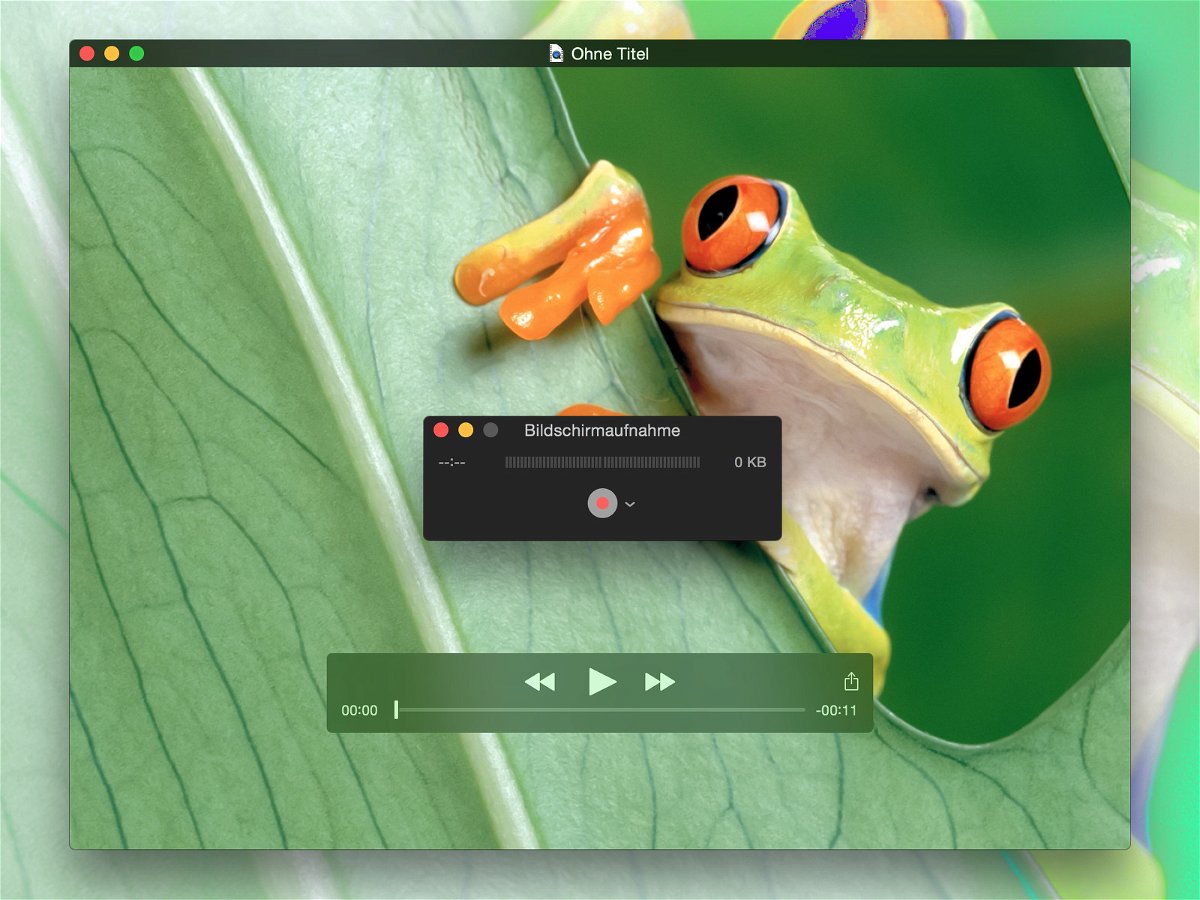
11.03.2015 | Tipps
Ein Video sagt mehr als tausend Bilder, so könnte man ein bekanntes Sprichwort abwandeln. Wer den Inhalt seines Macs als Video aufzeichnen will, kann das mit Bordmitteln schnell erledigen.
Alles Benötigte bringt der Mac bereits mit: Um eine Aufnahme des Monitor-Inhalts anzulegen, wird der QuickTime Player verwendet. Der lässt sich beispielsweise über das Launchpad starten, indem dort der Ordner „Andere“ geöffnet wird. Sobald das Öffnen-Fenster von QuickTime sichtbar ist, wird oben in der Menüleiste auf „Ablage, Neue Bildschirmaufnahme“ geklickt. Alternativ die Tastenkombination [Ctrl] + [Cmd] + [N] drücken.
Neben dem Aufnahme-Knopf findet sich ein kleiner Pfeil, mit dem sich steuern lässt, ob das Mikrofon für den Ton verwendet werden soll oder nicht. Anschließend auf den roten Knopf klicken. Per Klick irgendwo auf den Schreibtisch wird der gesamte Inhalt aufgezeichnet, wer nur einen Ausschnitt im Video zeigen will, zieht einen Rahmen auf. Stoppen lässt sich die Aufnahme über das Stopp-Symbol oben rechts in der Menüleiste. Zum Schluss das Speichern nicht vergessen.
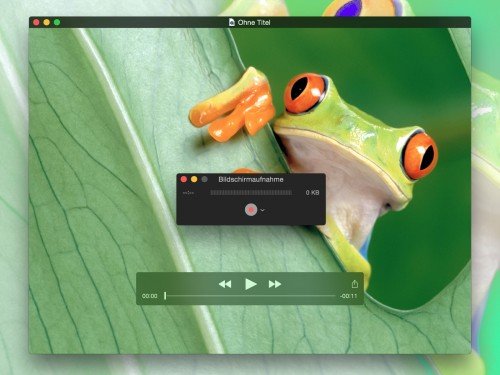
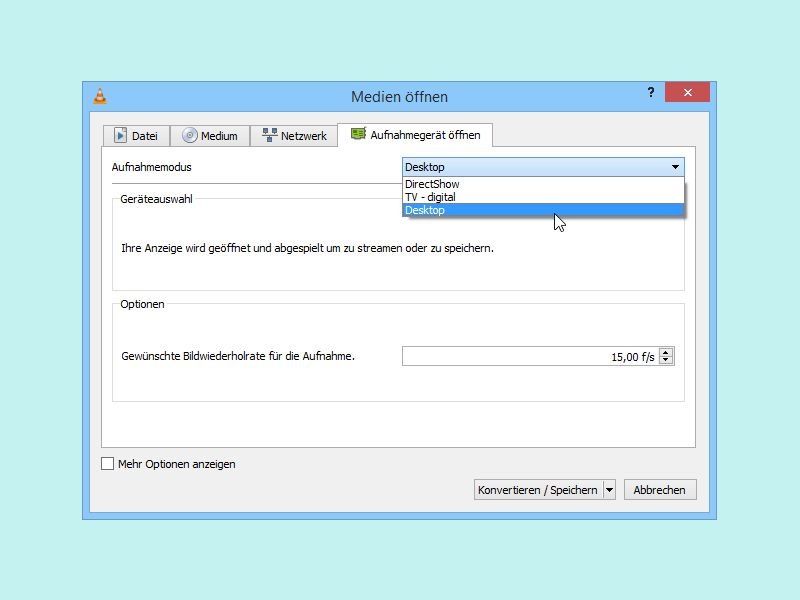
08.01.2015 | Tipps
Bildschirmfotos sind praktisch. Manchmal braucht man aber mehr, um einen Sachverhalt festzuhalten. Der Monitor eines Windows-PCs lässt sich dazu als Video aufzeichnen. Das klappt zum Beispiel mit dem VLC-Medienplayer.
Um per VLC den Inhalt des eigenen Bildschirms als Film aufzuzeichnen, im Programm auf „Medien, Konvertieren/Speichern…“ klicken. Alternativ erreicht man die Funktion auch mit der Tastenkombination [Strg] + [R]. Jetzt zum Tab „Aufnahmegerät öffnen“ umschalten. Anschließend bei „Aufnahmemodus“ den Eintrag „Desktop“ auswählen und darunter festlegen, wie viele Bilder pro Sekunde das erzeugte Video haben soll. Für flüssige Darstellung empfehlen sich 15 Bilder (Frames) pro Sekunde.
Nach einem Klick auf die Schaltfläche „Konvertieren/Speichern“ müssen noch die Zieldatei sowie das gewünschte Aufnahmeformat (zum Beispiel MP4) festgelegt werden. Die Aufnahme des Bildschirms beginnt dann, sobald auf „Start“ geklickt wird.
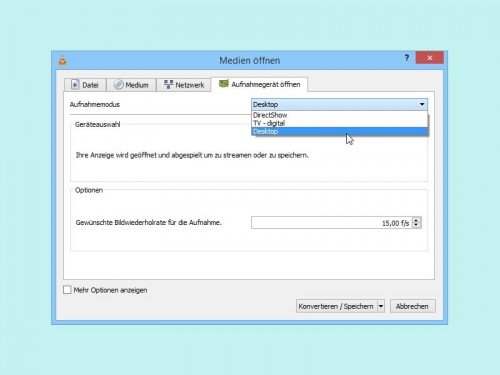
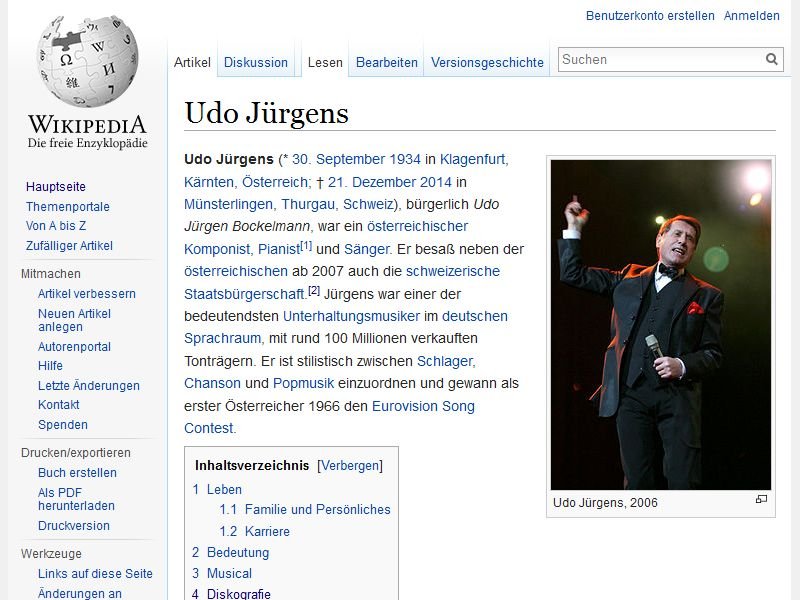
22.12.2014 | Tipps
Prominente wie Udo Jürgens, Barack Obama, Heinz Rühmann und Angela Merkel stehen im Rampenlicht. Weniger bekannt sind aber oft die Umstände, unter denen sie aufgewachsen sind. Auch über die Familien von Sängern, Schauspielern und Politikern wissen nur wenige etwas. Eine gute Anlaufstelle für Infos ist die Wikipedia.
In diesem kostenlosen Online-Lexikon werden viele Details über Personen des öffentlichen Lebens zusammengetragen. Wer etwa wissen will, welche CDs Udo Jürgens veröffentlicht hat, findet passende Informationen unter dem Stichwort Diskografie. Details zum Leben von VIPs sind meist im Haupt-Artikel aufgeführt. Bei Personen aus anderen Ländern sind die Hintergründe in der englischen Wikipedia oft genauer und ausführlicher als in der deutschen Variante.
Das Besondere an der Wikipedia: Das Lexikon ist nicht statisch, sondern wird fortlaufend ergänzt. Jeder, der etwas zu einem Thema weiß und dies beitragen will, ist eingeladen, Autor zu werden. Viele Freiwillige schaffen ein komplexes Ganzes – ein Mitmach-Web, von dem alle Leser profitieren.